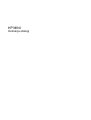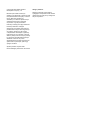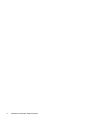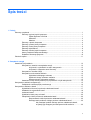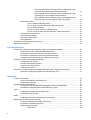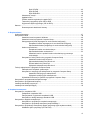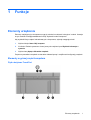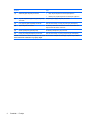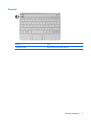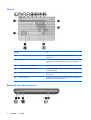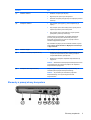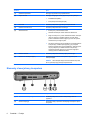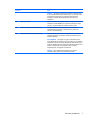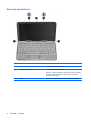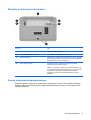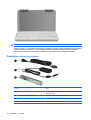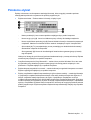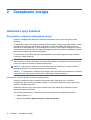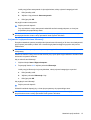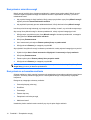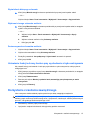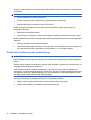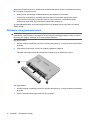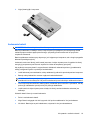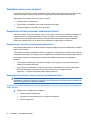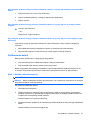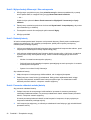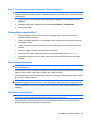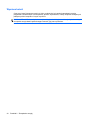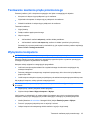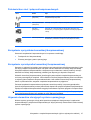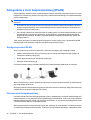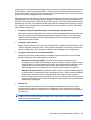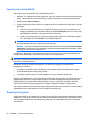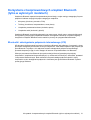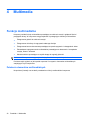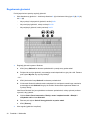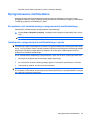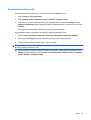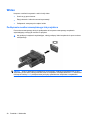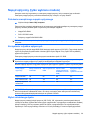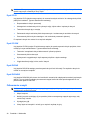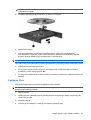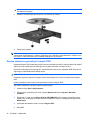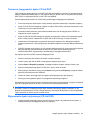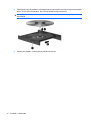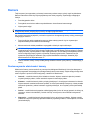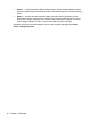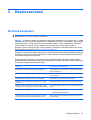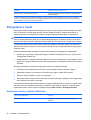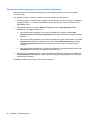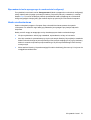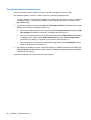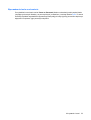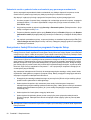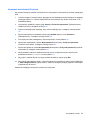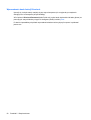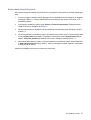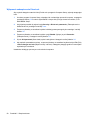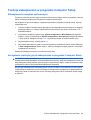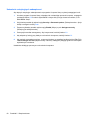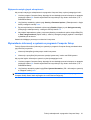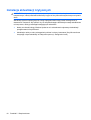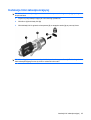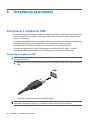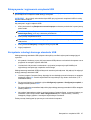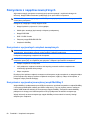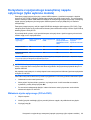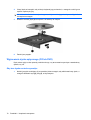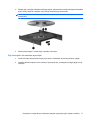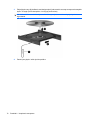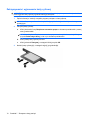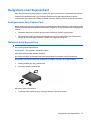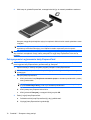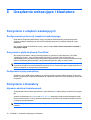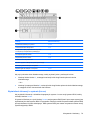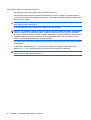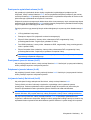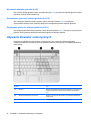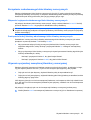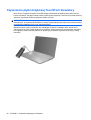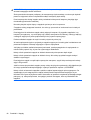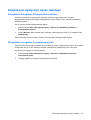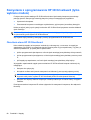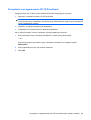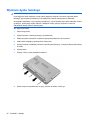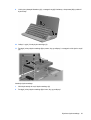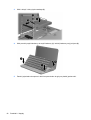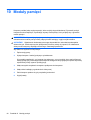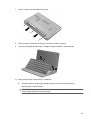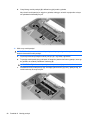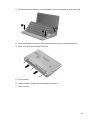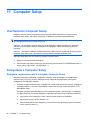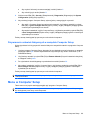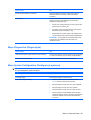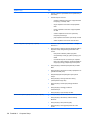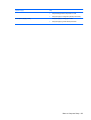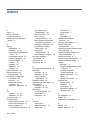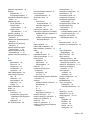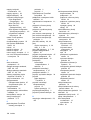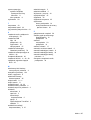HP Mini 2140 Notebook PC Instrukcja obsługi
- Typ
- Instrukcja obsługi

HP MINI
Instrukcja obsługi

© Copyright 2009 Hewlett-Packard
Development Company, L.P.
Bluetooth jest znakiem towarowym
należącym do właściciela i używanym przez
firmę Hewlett-Packard Company w ramach
licencji. Microsoft i Windows są
zastrzeżonymi w Stanach Zjednoczonych
znakami towarowymi firmy Microsoft
Corporation. Logo SD jest znakiem
towarowym należącym do jego właściciela.
Informacje zawarte w niniejszym
dokumencie mogą zostać zmienione bez
powiadomienia. Jedyne warunki gwarancji
na produkty i usługi firmy HP są ujęte
w odpowiednich informacjach o gwarancji
towarzyszących tym produktom i usługom.
Żadne z podanych tu informacji nie powinny
być uznawane za jakiekolwiek gwarancje
dodatkowe. Firma HP nie ponosi
odpowiedzialności za błędy techniczne lub
wydawnicze ani pominięcia, jakie mogą
wystąpić w tekście.
Wydanie pierwsze: Styczeń 2009
Numer katalogowy dokumentu: 504179-241
Uwagi o produkcie
Niniejszy podręcznik opisuje funkcje
występujące w większości modeli. Jednak
niektóre funkcje mogą nie być dostępne w
danym komputerze.

Ostrzeżenie dotyczące bezpieczeństwa
OSTRZEŻENIE! Aby ograniczyć prawdopodobieństwo poparzeń lub przegrzania komputera, nie
umieszczaj go bezpośrednio na kolanach ani nie blokuj otworów wentylacyjnych. Należy używać
komputera tylko na twardej, płaskiej powierzchni. Nie należy dopuszczać, aby przepływ powietrza został
zablokowany przez inne twarde powierzchnie, na przykład przez znajdującą się obok opcjonalną
drukarkę, lub miękką powierzchnię, na przykład przez poduszki, koce czy ubranie. Nie należy także
dopuszczać do kontaktu zasilacza ze skórą lub miękką powierzchnią, taką jak poduszki, koce czy
ubranie w trakcie jego pracy. Komputer i zasilacz prądu zmiennego są zgodne z limitami temperatury
powierzchni dostępnych dla użytkownika ustalonymi przez normę International Standard for Safety of
Information Technology Equipment (IEC 60950).
iii

iv Ostrzeżenie dotyczące bezpieczeństwa

Spis treści
1 Funkcje
Elementy urządzenia ............................................................................................................................ 1
Elementy w górnej części komputera .................................................................................. 1
Płytka dotykowa TouchPad ................................................................................. 1
Wskaźniki ............................................................................................................ 3
Klawisze .............................................................................................................. 4
Elementy z przodu komputera ............................................................................................. 4
Elementy z prawej strony komputera ................................................................................... 5
Elementy z lewej strony komputera ..................................................................................... 6
Elementy wyświetlacza ....................................................................................................... 8
Elementy w dolnej części komputera ................................................................................... 9
Anteny urządzenia bezprzewodowego ................................................................................ 9
Dodatkowe elementy sprzętowe ........................................................................................ 10
Położenie etykiet ................................................................................................................................ 11
2 Zarządzanie energią
Ustawianie opcji zasilania .................................................................................................................. 12
Korzystanie z ustawień oszczędzania energii ................................................................... 12
Inicjowanie i wychodzenie ze stanu wstrzymania ............................................. 12
Inicjowanie i wyłączanie stanu hibernacji .......................................................... 13
Korzystanie z miernika energii ........................................................................................... 14
Korzystanie ze schematów zasilania ................................................................................. 14
Wyświetlanie bieżącego schematu ................................................................... 15
Wybieranie innego schematu zasilania ............................................................. 15
Dostosowywanie schematów zasilania ............................................................. 15
Ustawianie funkcji ochrony hasłem przy wychodzeniu z trybu wstrzymania ..................... 15
Korzystanie z zasilania zewnętrznego ............................................................................................... 15
Podłączanie zasilacza prądu przemiennego ..................................................................... 16
Korzystanie z zasilania z baterii ......................................................................................................... 17
Wyświetlanie informacji o poziomie naładowania baterii ................................................... 17
Wkładanie lub wyjmowanie baterii ..................................................................................... 18
Ładowanie baterii ............................................................................................................... 19
Wydłużanie czasu pracy na baterii .................................................................................... 20
Zarządzanie niskimi poziomami naładowania baterii ......................................................... 20
Rozpoznawanie niskich poziomów naładowania baterii ................................... 20
Rozwiązywanie problemu niskiego poziomu nał
adowania baterii ..................... 20
Aby rozwiązać problem niskiego poziomu naładowania baterii,
w sytuacji gdy dostępne jest zewnętrzne źródło zasilania ................ 20
v

Aby rozwiązać problem niskiego poziomu naładowania baterii,
w sytuacji gdy dostępna jest naładowana bateria ............................ 21
Aby rozwiązać problem niskiego poziomu naładowania baterii,
w sytuacji gdy nie są dostępne źródła zasilania ............................... 21
Aby rozwiązać problem niskiego poziomu naładowania baterii
w sytuacji, gdy nie można wyłączyć trybu Hibernacja ...................... 21
Kalibrowanie baterii ........................................................................................................... 21
Krok 1: Naładuj całkowicie baterię .................................................................... 21
Krok 2: Wyłącz funkcje Hibernacja i Stan wstrzymania .................................... 22
Krok 3: Rozładuj baterię .................................................................................... 22
Krok 4: Ponownie całkowicie naładuj baterię .................................................... 22
Krok 5: Ponownie włącz funkcje Hibernacja i Stan wstrzymania ...................... 23
Oszczędzanie energii baterii .............................................................................................. 23
Przechowywanie baterii ..................................................................................................... 23
Utylizacja zużytej baterii .................................................................................................... 23
Wymiana baterii ................................................................................................................. 24
Testowanie zasilacza prądu przemiennego ....................................................................................... 25
Wyłączanie komputera ....................................................................................................................... 25
3 Sieć bezprzewodowa
Korzystanie z urządzeń bezprzewodowych (tylko w wybranych modelach) ...................................... 26
Położenie ikon sieci i połączeń bezprzewodowych ........................................................... 27
Korzystanie z przycisków komunikacji bezprzewodowej ................................................... 27
Korzystanie z przełącznika komunikacji bezprzewodowej ................................................. 27
Używanie elementów sterujących systemu operacyjnego ................................................. 27
Korzystanie z sieci bezprzewodowej (WLAN) .................................................................................... 28
Konfiguracja sieci WLAN ................................................................................................... 28
Ochrona sieci bezprzewodowej ......................................................................................... 28
Łączenie się z siecią WLAN .............................................................................................. 30
Roaming w innej sieci ........................................................................................................ 30
Korzystanie z bezprzewodowych urządzeń Bluetooth (tylko w wybranych modelach) ...................... 31
Bluetooth i udostępnianie połączenia internetowego (ICS) ............................................... 31
4 Multimedia
Funkcje multimedialne ........................................................................................................................ 32
Położenie elementów multimedialnych .............................................................................. 32
Regulowanie głośności ...................................................................................................... 34
Oprogramowanie multimedialne ......................................................................................................... 35
Korzystanie z już zainstalowanego oprogramowania multimedialnego ............................. 35
Instalowanie oprogramowania multimedialnego z dysku ................................................... 35
Audio .................................................................................................................................................. 36
Podłączanie zewnętrznych urządzeń audio ....................................................................... 36
Sprawdzanie funkcji audio ................................................................................................. 37
Wideo ................................................................................................................................................. 38
Podłączenie monitora zewnętrznego lub projektora .......................................................... 38
Napęd optyczny (tylko wybrane modele) ........................................................................................... 39
Położenie zewnętrznego napędu optycznego ................................................................... 39
Korzystanie z dysków optycznych ..................................................................................... 39
Wybór właściwego dysku ................................................................................................... 39
Dyski CD-R ....................................................................................................... 40
vi

Dyski CD-RW .................................................................................................... 40
Dyski DVD±R .................................................................................................... 40
Dyski DVD±RW ................................................................................................. 40
Odtwarzanie muzyki .......................................................................................................... 40
Oglądanie filmu .................................................................................................................. 41
Zmiana ustawień regionalnych napędu DVD ..................................................................... 42
Tworzenie (nagrywanie) dysku CD lub DVD ..................................................................... 43
Wyjmowanie dysku optycznego (CD lub DVD) .................................................................. 43
Kamera ............................................................................................................................................... 45
Dostosowywanie właściwości kamery ............................................................................... 45
5 Bezpieczeństwo
Ochrona komputera ............................................................................................................................ 47
Korzystanie z haseł ............................................................................................................................ 48
Ustawienie haseł w systemie Windows ............................................................................. 48
Ustawienie haseł w programie Computer Setup ................................................................ 49
Setup password (Hasło wymagane do uruchomienia konfiguracji) ................................... 49
Zarządzanie hasłem wymaganym do uruchomienia konfiguracji ...................... 50
Wprowadzanie hasła wymaganego do uruchomienia konfiguracji .................... 51
Hasło uruchomieniowe ...................................................................................................... 51
Zarządzanie hasłem uruchomieniowym ............................................................ 52
Wprowadzanie hasła uruchamiania .................................................................. 53
Ustawianie monitu o podanie hasła uruchamiania przy ponownym
uruchamianiu ..................................................................................................... 54
Korzystanie z funkcji DriveLock w programie Computer Setup ......................................... 54
Ustawianie hasła funkcji DriveLock ................................................................... 55
Wprowadzanie hasła funkcji DriveLock ............................................................. 56
Zmiana hasła funkcji DriveLock ........................................................................ 57
Wyłączanie zabezpieczenia DriveLock ............................................................. 58
Funkcje zabezpieczeń w programie Computer Setup ........................................................................ 59
Zabezpieczenie urządzeń systemowych ........................................................................... 59
Korzystanie z restrykcyjnych zabezpieczeń w programie Computer Setup ...................... 59
Ustawianie restrykcyjnych zabezpiecze
ń .......................................................... 60
Wyłączanie restrykcyjnych zabezpieczeń ......................................................... 61
Wyświetlanie informacji o systemie w programie Computer Setup ................................... 61
Korzystanie z oprogramowania antywirusowego ............................................................................... 62
Korzystanie z oprogramowania zapory .............................................................................................. 63
Instalacja aktualizacji krytycznych ...................................................................................................... 64
Instalacja linki zabezpieczającej ......................................................................................................... 65
6 Urządzenia zewnętrzne
Korzystanie z urządzenia USB ........................................................................................................... 66
Podłączanie urządzenia USB ............................................................................................ 66
Zatrzymywanie i wyjmowanie urządzenia USB ................................................................. 67
Korzystanie z obsługi starszego standardu USB ............................................................... 67
Korzystanie z napędów zewnętrznych ............................................................................................... 68
Korzystanie z opcjonalnych urządzeń zewnętrznych ........................................................ 68
Korzystanie z opcjonalnej zewnętrznej wnęki MultiBay II .................................................. 68
Korzystanie z opcjonalnego zewnętrznej napędu optycznego (tylko wybrane modele) ..................... 69
Wkładanie dysku optycznego (CD lub DVD) ..................................................................... 69
vii

Wyjmowanie dysku optycznego (CD lub DVD) .................................................................. 70
Gdy taca dysku zostanie wysunięta .................................................................. 70
Gdy taca dysku nie zostanie wysunięta ............................................................ 71
7 Zewnętrzne karty pamięci
Korzystanie z czytnika kart SD ........................................................................................................... 73
Wkładanie karty cyfrowej ................................................................................................... 73
Zatrzymywanie i wyjmowanie karty cyfrowej ..................................................................... 74
Korzystanie z kart ExpressCard ......................................................................................................... 75
Konfigurowanie karty ExpressCard ................................................................................... 75
Wkładanie karty ExpressCard ........................................................................................... 75
Zatrzymywanie i wyjmowanie karty ExpressCard .............................................................. 76
8 Urządzenia wskazujące i klawiatura
Korzystanie z urządzeń wskazujących ............................................................................................... 78
Konfigurowanie preferencji urządzenia wskazującego ...................................................... 78
Korzystanie z płytki dotykowej TouchPad .......................................................................... 78
Podłączanie myszy zewnętrznej ........................................................................................ 78
Korzystanie z klawiatury ..................................................................................................................... 78
Używanie skrótów klawiaturowych .................................................................................... 78
Wyświetlanie informacji o systemie (fn+esc) ..................................................... 79
Inicjowanie stanu wstrzymania (fn+f1) .............................................................. 80
Przełączanie wyświetlania obrazu (fn+f2) ......................................................... 81
Zmniejszanie jasności obrazu (fn+f3) ................................................................ 81
Zwiększanie jasności obrazu (fn+f4) ................................................................. 81
Inicjowanie funkcji QuickLock (fn+f6) ................................................................ 81
Wyciszanie dźwięku głośnika (fn+f8) ................................................................ 82
Zmniejszanie głośności dźwięku głośnika (fn+f10) ........................................... 82
Zwiększanie g
łośności dźwięku głośnika (fn+f11) ............................................. 82
Używanie klawiatur numerycznych .................................................................................................... 82
Korzystanie z wbudowanego bloku klawiszy numerycznych ............................................. 83
Włączanie i wyłączanie wbudowanego bloku klawiszy numerycznych ............. 83
Przełączanie funkcji klawiszy wbudowanego bloku klawiszy
numerycznych ................................................................................................... 83
Używanie opcjonalnej zewnętrznej klawiatury numerycznej ............................................. 83
Czyszczenie płytki dotykowej TouchPad i klawiatury ......................................................................... 84
9 Napędy
Położenie zainstalowanych napędów ................................................................................................. 85
Postępowanie z napędami ................................................................................................................. 85
Zwiększanie wydajności dysku twardego ........................................................................................... 87
Korzystanie z programu Defragmentator dysków .............................................................. 87
Korzystanie z programu Oczyszczanie dysku ................................................................... 87
Korzystanie z oprogramowania HP 3D DriveGuard (tylko wybrane modele) ..................................... 88
Określanie stanu HP 3D DriveGuard ................................................................................. 88
Korzystanie z oprogramowania HP 3D DriveGuard .......................................................... 89
Wymiana dysku twardego .................................................................................................................. 90
10 Moduły pamięci
viii

11 Computer Setup
Uruchamianie Computer Setup .......................................................................................................... 98
Korzystanie z Computer Setup ........................................................................................................... 98
Nawigacja i wybieranie opcji w narzędziu Computer Setup .............................................. 98
Przywracanie ustawień fabrycznych w narzędziu Computer Setup .................................. 99
Menu w Computer Setup .................................................................................................................... 99
Menu File (Plik) ................................................................................................................ 100
Menu Security (Zabezpieczenia) ..................................................................................... 100
Menu Diagnostics (Diagnostyka) ..................................................................................... 101
Menu System Configuration (Konfiguracja systemu) ....................................................... 101
Indeks ............................................................................................................................................................... 104
ix

x

1Funkcje
Elementy urządzenia
Elementy znajdujące się w komputerze mogą się zmieniać w zależności od regionu i modelu. Ilustracje
w tym rozdziale określają standardowe funkcje większości modeli komputera.
Aby wyświetlić listę urządzeń zainstalowanych w komputerze, wykonaj następujące kroki:
1. Wybierz kolejno Start > Mój komputer.
2. W okienku Zadania systemowe z lewej strony okna wybierz łącze Wyświetl informacje o
systemie.
3. Wybierz kartę Sprzęt > Menedżer urządzeń.
Za pomocą menedżera urządzeń można także dodawać sprzęt i modyfikować konfigurację urządzeń.
Elementy w górnej części komputera
Płytka dotykowa TouchPad
Elementy urządzenia 1

Element Opis
(1) Wskaźnik płytki dotykowej TouchPad
●
Biały: Płytka dotykowa TouchPad jest włączona.
●
Bursztynowy: Płytka dotykowa TouchPad jest wyłączona.
(2) przycisk włączania/wyłączania płytki dotykowej
TouchPad
Włącza/wyłącza płytkę dotykową TouchPad.
(3) Lewy przycisk płytki dotykowej TouchPad* Pełni te same funkcje, co lewy przycisk myszy zewnętrznej.
(4) Płytka dotykowa TouchPad* Umożliwia przesuwanie wskaźnika, a także zaznaczanie oraz
aktywowanie elementów na ekranie.
(5) Obszar przewijania płytki dotykowej Umożliwia przewijanie w górę lub w dół.
(6) Prawy przycisk płytki dotykowej Touch Pad* Pełni te same funkcje, co prawy przycisk myszy zewnętrznej.
*W tabeli zamieszczono ustawienia fabryczne. Aby wyświetlić lub zmienić urządzenia wskazujące, wybierz kolejno Start >
Panel sterowania > Drukarki i inny sprzęt > Mysz.
2 Rozdział 1 Funkcje

Wskaźniki
Element Opis
Wskaźnik caps lock Świeci: włączona jest funkcja caps lock.
Elementy urządzenia 3

Klawisze
Element Opis
(1) Klawisz esc Wyświetla informacje o systemie (po naciśnięciu razem
z klawiszem fn).
(2) Klawisz fn Umożliwia wykonywanie często używanych funkcji systemowych
(po naciśnięciu razem z klawiszem funkcyjnym lub klawiszem
esc).
(3) Klawisz z logo systemu Windows Wyświetla menu Start systemu Microsoft Windows.
(4) Klawisz aplikacji systemu Windows Umożliwia wyświetlanie menu skrótów dla elementu znajdującego
się pod wskaźnikiem.
(5) Wbudowany blok klawiszy numerycznych Mogą być używane tak jak klawisze na zewnętrznej klawiaturze
numerycznej.
(6) Klawisze funkcyjne Umożliwiają wykonywanie często używanych funkcji systemowych
(po naciśnięciu razem z klawiszem fn).
Elementy z przodu komputera
4 Rozdział 1 Funkcje

Element Opis
(1) Wskaźnik zasilania
●
Niebieski: Komputer jest włączony.
●
Miga: Komputer jest w trybie wstrzymania.
●
Nie świeci: komputer jest wyłączony lub znajduje się w stanie
hibernacji.
(2) Przełącznik zasilania
●
Gdy komputer jest wyłączony, przesuń włącznik by go
włączyć.
●
Gdy komputer jest w stanie wstrzymania, szybko przesuń
włącznik by zakończyć stan wstrzymania.
●
Gdy komputer jest w stanie hibernacji, szybko przesuń
przełącznik by zakończyć hibernację.
Jeżeli komputer nie odpowiada i nie działają standardowe
procedury zamykania systemu Windows®, przesunięcie
wyłącznika i przytrzymanie go przez co najmniej 5 sekund
umożliwia wyłączenie komputera.
Aby dowiedzieć się więcej na temat ustawień zasilania, wybierz
kolejno Start > Panel sterowania > Wydajność i konserwacja
> Opcje zasilania.
(3) Wskaźnik napędu Miga: Komputer korzysta z dysku twardego.
(4) Wskaźnik komunikacji bezprzewodowej
●
Niebieski: Wbudowane urządzenie bezprzewodowe, takie jak
urządzenie bezprzewodowej sieci lokalnej (WLAN) lub
urządzenie Bluetooth®, jest włączone.
●
Bursztynowy: Wszystkie urządzenia bezprzewodowe są
wyłączone.
UWAGA: Wskaźnik komunikacji bezprzewodowej zmienia kolor
na pomarańczowy gdy komputer się włącza, ale urządzenia
bezprzewodowe są wyłączone.
(5) Przełącznik sieci bezprzewodowej Włącza i wyłącza funkcje komunikacji bezprzewodowej, nie
ustanawia jednak połączenia bezprzewodowego.
UWAGA: Aby możliwe było ustanowienie połączenia
bezprzewodowego, musi być skonfigurowana sieć
bezprzewodowa.
Elementy z prawej strony komputera
Elementy urządzenia 5

Element Opis
(1) Gniazdo ExpressCard Obsługuje opcjonalne karty ExpressCard 54.
(2) czytnik kart SD Obsługuje następujące formaty opcjonalnych kart cyfrowych:
●
MultiMediaCard (MMC)
●
karta pamięci Secure Digital (SD)
(3) Port USB Umożliwia podłączenie opcjonalnego urządzenia USB.
(4) Gniazdo sieciowe RJ-45 Umożliwia podłączenie kabla sieciowego.
(5) Wskaźnik baterii
●
Bursztynowy: trwa ładowanie baterii.
●
Niebieski: bateria jest niemal całkowicie naładowana.
●
Miga na bursztynowo: poziom naładowania baterii, która jest
jedynym dostępnym źródłem zasilania, jest niski. Kiedy
poziom naładowania baterii osiąga krytycznie niski poziom,
wskaźnik zaczyna migać szybko.
●
Nie świeci: jeżeli komputer jest podłączony do źródła zasilania
zewnętrznego, wskaźnik jest wyłączany, gdy wszystkie
baterie w komputerze są w pełni naładowane. Jeżeli komputer
nie jest podłączony do źródła zasilania zewnętrznego,
wskaźnik pozostaje wyłączony do momentu osiągnięcia
niskiego poziomu naładowania baterii.
(6) Gniazdo zasilania Umożliwia podłączenie zasilacza prądu przemiennego.
(7) Gniazdo linki zabezpieczającej Umożliwia przymocowanie do komputera opcjonalnej linki
zabezpieczającej.
UWAGA: Linka zabezpieczająca utrudnia kradzież komputera,
ale nie gwarantuje jego pełnego bezpieczeństwa.
Elementy z lewej strony komputera
Element Opis
(1) Port monitora zewnętrznego Umożliwia podłączenie monitora zewnętrznego VGA lub
projektora.
(2) Otwór wentylacyjny Umożliwia przepływ powietrza chłodzącego wewnętrzne części
komputera.
6 Rozdział 1 Funkcje

Element Opis
UWAGA: Wentylator komputera jest włączany automatycznie
w celu chłodzenia elementów wewnętrznych i ich ochrony przed
przegrzaniem. Włączanie się i wyłączanie wewnętrznego
wentylatora podczas zwykłej eksploatacji jest normalnym
zjawiskiem.
(3) Zasilany port USB Zapewnia zasilanie dla urządzenia USB, takiego jak opcjonalna
zewnętrzna zatoka MultiBay lub opcjonalny zewnętrzny napęd
optyczny, gdy jest podłączone zasilanym kablem USB.
(4) Gniazdo wejściowe audio (mikrofonowe) Umożliwia podłączenie opcjonalnego mikrofonu zestawu
słuchawkowego komputera, mikrofonu kolumny stereo lub
mikrofonu monofonicznego.
(5) Gniazdo wyjściowe audio (słuchawkowe) Odtwarza dźwięk po podłączeniu do opcjonalnych, zasilanych
oddzielnie głośników, słuchawek, zestawu słuchawkowego lub
dźwięku z telewizji.
OSTRZEŻENIE! Ze względu na ryzyko uszkodzenia słuchu,
przed założeniem słuchawek nausznych, dousznych lub zestawu
słuchawek z mikrofonem należy odpowiednio dostosować poziom
głośności. Dodatkowe informacje na temat bezpieczeństwa można
znaleźć w podręczniku Uregulowania prawne, przepisy
bezpieczeństwa i wymagania środowiskowe.
UWAGA: Gdy urządzenie jest podłączone do wyjścia
słuchawkowego, głośniki komputera są wyłączone.
Elementy urządzenia 7

Elementy wyświetlacza
Element Opis
(1) Głośniki (2) Umożliwiają odtwarzanie dźwięku.
(2) Mikrofony wewnętrzne (2) Umożliwiają nagrywanie dźwięku.
UWAGA: Jeśli obok każdego z wejść mikrofonowych widoczna
jest ikona mikrofonu oznacza, że komputer jest wyposażony
w mikrofony wewnętrzne.
(3) Kamera Umożliwia nagrywanie filmów wideo, dźwięku i robienie zdjęć.
8 Rozdział 1 Funkcje

Elementy w dolnej części komputera
Element Opis
(1) Wnęka baterii Miejsce na włożenie baterii.
(2) Zatrzaski zwalniające baterię (2) Zwalnia baterię znajdującą się we wnęce.
(3) Etykieta serwisowa Zawiera firmę i nazwę serii, numer seryjny (s/n), numer produktu
(p/n) komputera. Należy mieć dostęp do tych informacji podczas
kontaktowania się z pomocą techniczną.
(4) Otwory wentylacyjne (4) Umożliwiają dopływ powietrza zapewniający chłodzenie
wewnętrznych elementów komputera.
UWAGA: Wentylator komputera jest włączany automatycznie
w celu chłodzenia elementów wewnętrznych i ich ochrony przed
przegrzaniem. Włączanie się i wyłączanie wewnętrznego
wentylatora podczas normalnej eksploatacji jest normalnym
zjawiskiem.
Anteny urządzenia bezprzewodowego
Wybrane modele komputerów są wyposażone w przynajmniej 2 anteny, które wysyłają i odbierają
sygnały z jednego lub większej liczby urządzeń bezprzewodowych. Anteny te nie są widoczne na
zewnątrz komputera.
Elementy urządzenia 9

UWAGA: Aby zapewnić optymalną transmisję, należy pozostawić wolną przestrzeń w pobliżu anten.
Więcej informacji o uregulowaniach prawnych dotyczących łączności bezprzewodowej można znaleźć
w sekcji Uregulowania prawne, przepisy bezpieczeństwa i wymagania środowiskowe dotyczącej
danego kraju lub regionu. Informacje te znajdują się w module Pomoc i obsługa techniczna.
Dodatkowe elementy sprzętowe
Element Opis
(1) Kabel zasilający* Umożliwia podłączenie zasilacza prądu przemiennego do gniazda
sieci elektrycznej.
(2) Zasilacz prądu przemiennego Przekształca prąd przemienny w prąd stały.
(3) Bateria* Zasila komputer niepodłączony do źródła zasilania zewnętrznego.
*Kable modemowe i zasilające oraz baterie różnią się wyglądem w zależności od kraju i regionu.
10 Rozdział 1 Funkcje
Strona się ładuje...
Strona się ładuje...
Strona się ładuje...
Strona się ładuje...
Strona się ładuje...
Strona się ładuje...
Strona się ładuje...
Strona się ładuje...
Strona się ładuje...
Strona się ładuje...
Strona się ładuje...
Strona się ładuje...
Strona się ładuje...
Strona się ładuje...
Strona się ładuje...
Strona się ładuje...
Strona się ładuje...
Strona się ładuje...
Strona się ładuje...
Strona się ładuje...
Strona się ładuje...
Strona się ładuje...
Strona się ładuje...
Strona się ładuje...
Strona się ładuje...
Strona się ładuje...
Strona się ładuje...
Strona się ładuje...
Strona się ładuje...
Strona się ładuje...
Strona się ładuje...
Strona się ładuje...
Strona się ładuje...
Strona się ładuje...
Strona się ładuje...
Strona się ładuje...
Strona się ładuje...
Strona się ładuje...
Strona się ładuje...
Strona się ładuje...
Strona się ładuje...
Strona się ładuje...
Strona się ładuje...
Strona się ładuje...
Strona się ładuje...
Strona się ładuje...
Strona się ładuje...
Strona się ładuje...
Strona się ładuje...
Strona się ładuje...
Strona się ładuje...
Strona się ładuje...
Strona się ładuje...
Strona się ładuje...
Strona się ładuje...
Strona się ładuje...
Strona się ładuje...
Strona się ładuje...
Strona się ładuje...
Strona się ładuje...
Strona się ładuje...
Strona się ładuje...
Strona się ładuje...
Strona się ładuje...
Strona się ładuje...
Strona się ładuje...
Strona się ładuje...
Strona się ładuje...
Strona się ładuje...
Strona się ładuje...
Strona się ładuje...
Strona się ładuje...
Strona się ładuje...
Strona się ładuje...
Strona się ładuje...
Strona się ładuje...
Strona się ładuje...
Strona się ładuje...
Strona się ładuje...
Strona się ładuje...
Strona się ładuje...
Strona się ładuje...
Strona się ładuje...
Strona się ładuje...
Strona się ładuje...
Strona się ładuje...
Strona się ładuje...
Strona się ładuje...
Strona się ładuje...
Strona się ładuje...
Strona się ładuje...
Strona się ładuje...
Strona się ładuje...
Strona się ładuje...
Strona się ładuje...
Strona się ładuje...
Strona się ładuje...
Strona się ładuje...
-
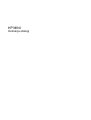 1
1
-
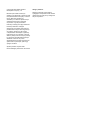 2
2
-
 3
3
-
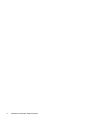 4
4
-
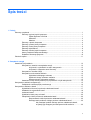 5
5
-
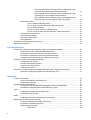 6
6
-
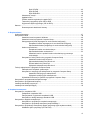 7
7
-
 8
8
-
 9
9
-
 10
10
-
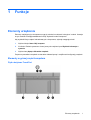 11
11
-
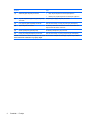 12
12
-
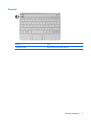 13
13
-
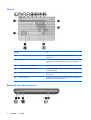 14
14
-
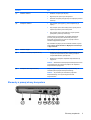 15
15
-
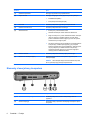 16
16
-
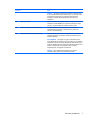 17
17
-
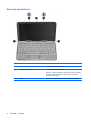 18
18
-
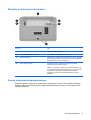 19
19
-
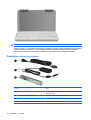 20
20
-
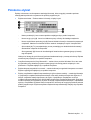 21
21
-
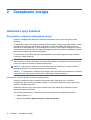 22
22
-
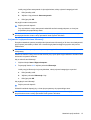 23
23
-
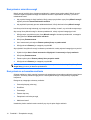 24
24
-
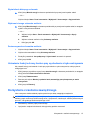 25
25
-
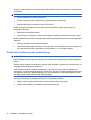 26
26
-
 27
27
-
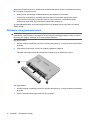 28
28
-
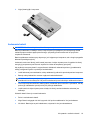 29
29
-
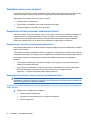 30
30
-
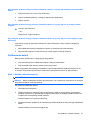 31
31
-
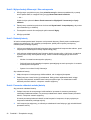 32
32
-
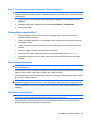 33
33
-
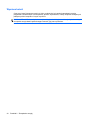 34
34
-
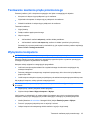 35
35
-
 36
36
-
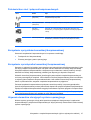 37
37
-
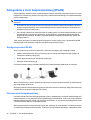 38
38
-
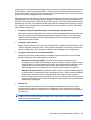 39
39
-
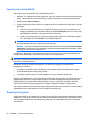 40
40
-
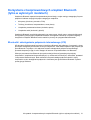 41
41
-
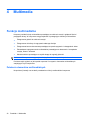 42
42
-
 43
43
-
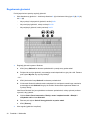 44
44
-
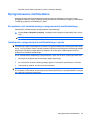 45
45
-
 46
46
-
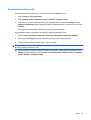 47
47
-
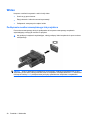 48
48
-
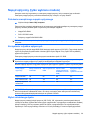 49
49
-
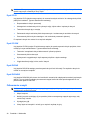 50
50
-
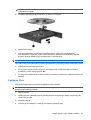 51
51
-
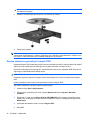 52
52
-
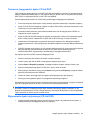 53
53
-
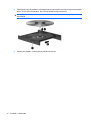 54
54
-
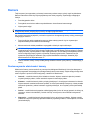 55
55
-
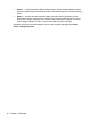 56
56
-
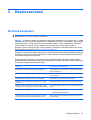 57
57
-
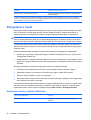 58
58
-
 59
59
-
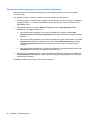 60
60
-
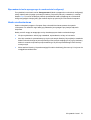 61
61
-
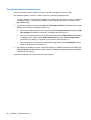 62
62
-
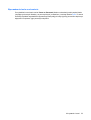 63
63
-
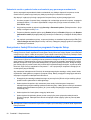 64
64
-
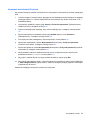 65
65
-
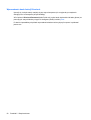 66
66
-
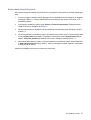 67
67
-
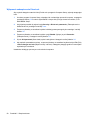 68
68
-
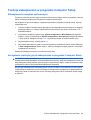 69
69
-
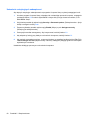 70
70
-
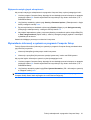 71
71
-
 72
72
-
 73
73
-
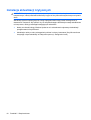 74
74
-
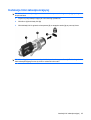 75
75
-
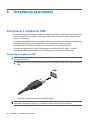 76
76
-
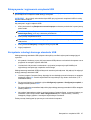 77
77
-
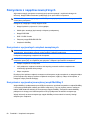 78
78
-
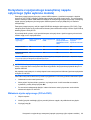 79
79
-
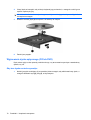 80
80
-
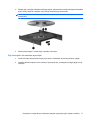 81
81
-
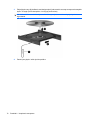 82
82
-
 83
83
-
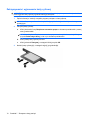 84
84
-
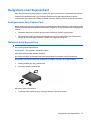 85
85
-
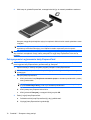 86
86
-
 87
87
-
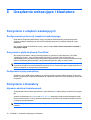 88
88
-
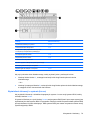 89
89
-
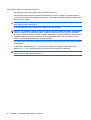 90
90
-
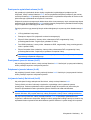 91
91
-
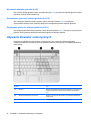 92
92
-
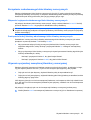 93
93
-
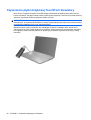 94
94
-
 95
95
-
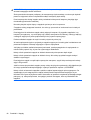 96
96
-
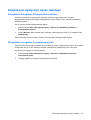 97
97
-
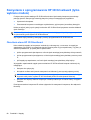 98
98
-
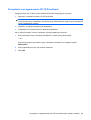 99
99
-
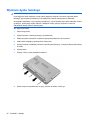 100
100
-
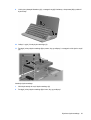 101
101
-
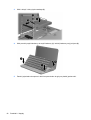 102
102
-
 103
103
-
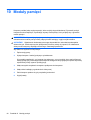 104
104
-
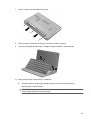 105
105
-
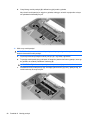 106
106
-
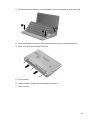 107
107
-
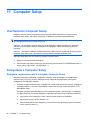 108
108
-
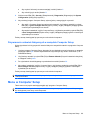 109
109
-
 110
110
-
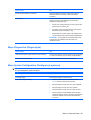 111
111
-
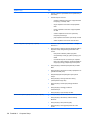 112
112
-
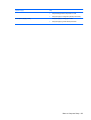 113
113
-
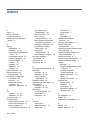 114
114
-
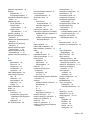 115
115
-
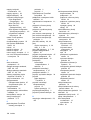 116
116
-
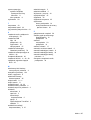 117
117
-
 118
118
HP Mini 2140 Notebook PC Instrukcja obsługi
- Typ
- Instrukcja obsługi
Powiązane artykuły
-
HP Mini 2140 Notebook PC Instrukcja obsługi
-
HP Compaq 6720t Mobile Thin Client Instrukcja obsługi
-
HP ProBook 4520s Notebook PC Instrukcja obsługi
-
HP ProBook 4520s Notebook PC Instrukcja obsługi
-
HP ProBook 5320m Notebook PC Instrukcja obsługi
-
HP EliteBook 2740p Tablet PC Instrukcja obsługi
-
HP Compaq 421 Notebook PC Instrukcja obsługi
-
HP Mini 5101 Instrukcja obsługi
-
Compaq Compaq nc6000 Notebook PC Instrukcja obsługi
-
HP Compaq nx9110 Notebook PC instrukcja